相信很多人都有在网上下载文件的习惯。最近由于工作需要,我下载了一份pdf文件,但发现无法直接编辑,于是尝试将其转换成word文档。在尝试了几种方法后,我找到了一个非常有效的方案,现在与大家分享。如果你也有类似的需求,不妨看看下面的方法,学习如何将pdf中的图片转换成word文档中的图片。
方法一、直接复制粘贴(适用于简单文本和少量图片) 当PDF文件中包含的图片较少且内容相对简单时,直接使用复制粘贴的方法是一个不错的选择。
操作步骤如下:
1、打开PDF文件:使用任何PDF阅读器打开你需要转换的PDF文件。
2、复制图片:选中PDF中的图片,使用“Ctrl+C”进行复制。
3、粘贴到Word:打开Word文档,将光标放置在需要插入图片的位置,使用“Ctrl+V”进行粘贴。
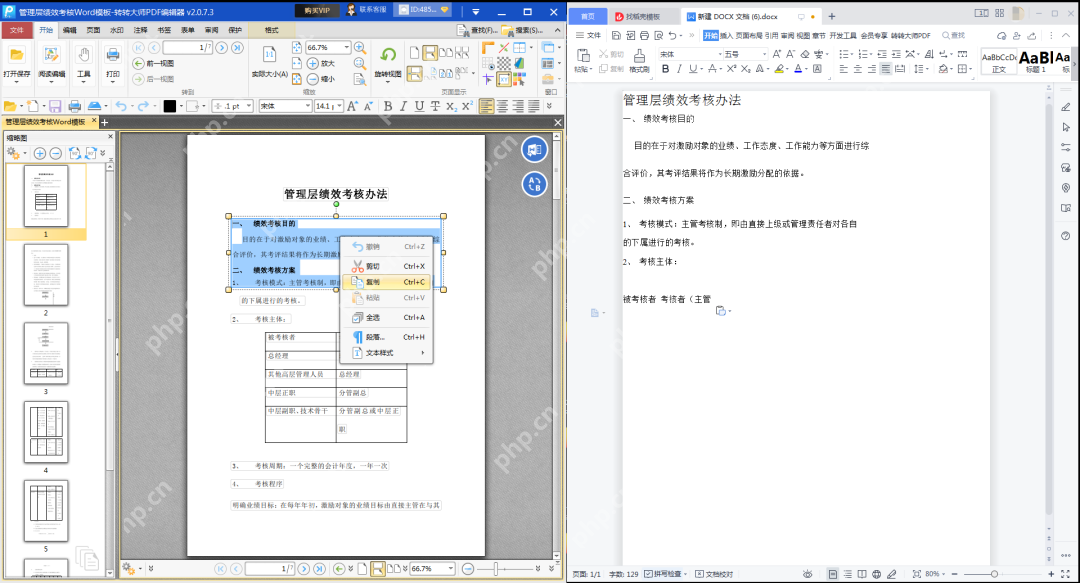
注意:这种方法适用于内容较少且对格式要求不高的PDF文件。
方法二、使用在线转换工具 如果你觉得复制粘贴太麻烦,又不想下载客户端软件,可以尝试使用在线转换工具。这种方法方便快捷,无需安装软件,只需在浏览器中即可完成转换。以下以PHP中文网的在线转换工具为例进行说明。
操作步骤如下:
1、打开在线PDF转Word工具:https://www.php.cn/link/632e701d45bdd7eab08afe74d6bd1534
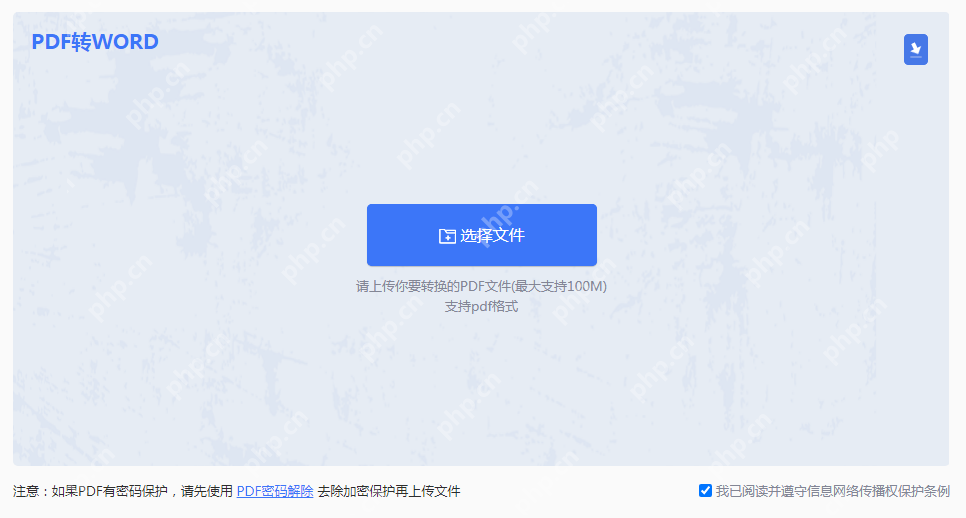
2、上传PDF文件。
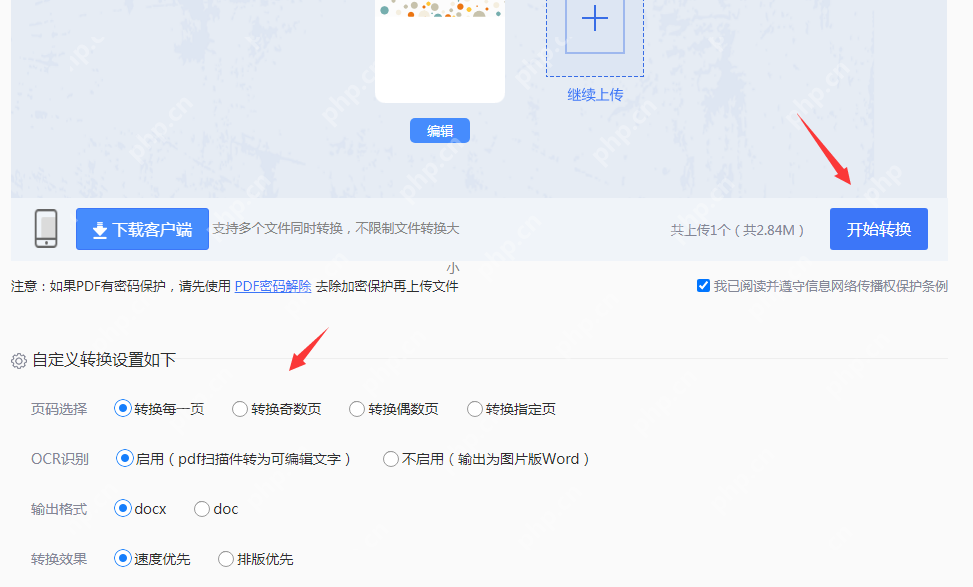
3、如有需要,设置自定义转换设置,然后点击开始转换。
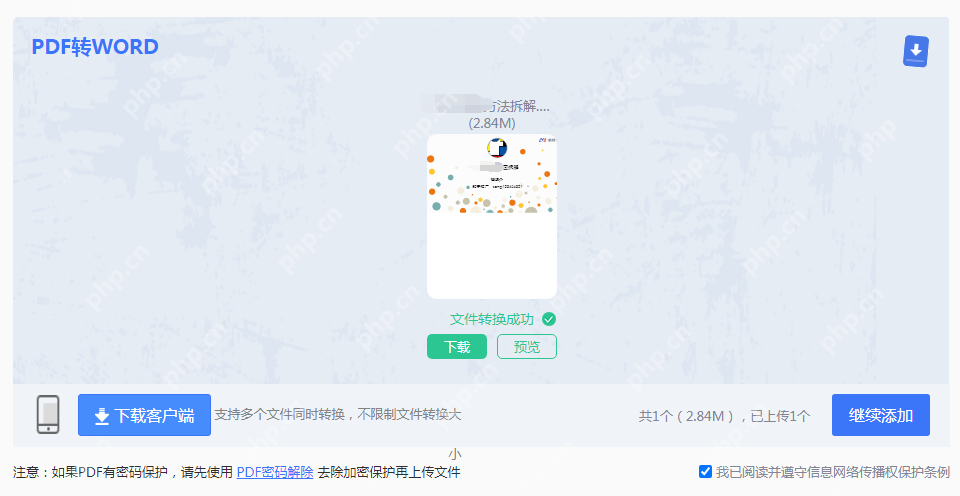
4、转换完成后,点击下载文件。如果还需要转换其他文件,可以继续添加。
注意:使用在线工具需要稳定的互联网连接,且可能对大文件有大小限制。
方法三、使用PDF转换软件 对于需要批量转换或追求更高转换质量的用户,专业的PDF转换软件是不错的选择。以下以PHP中文网的PDF转换器为例进行说明。
操作步骤如下:
1、从官网下载PDF转Word客户端。

2、点击中间的区域,然后上传文件。如果需要批量转换,可以添加多个文件,或直接添加整理好的文件夹。
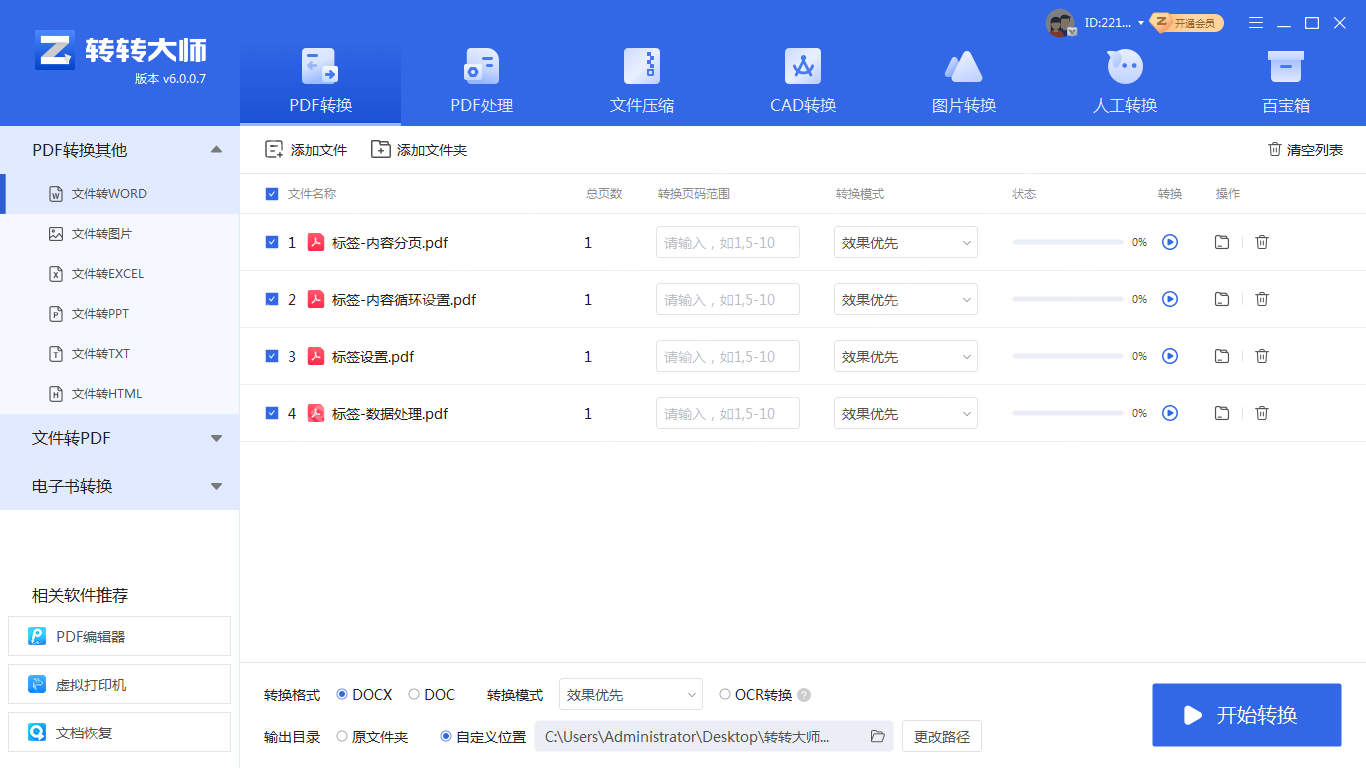
3、操作非常简单,文件上传后,点击开始转换,等待转换完成即可。
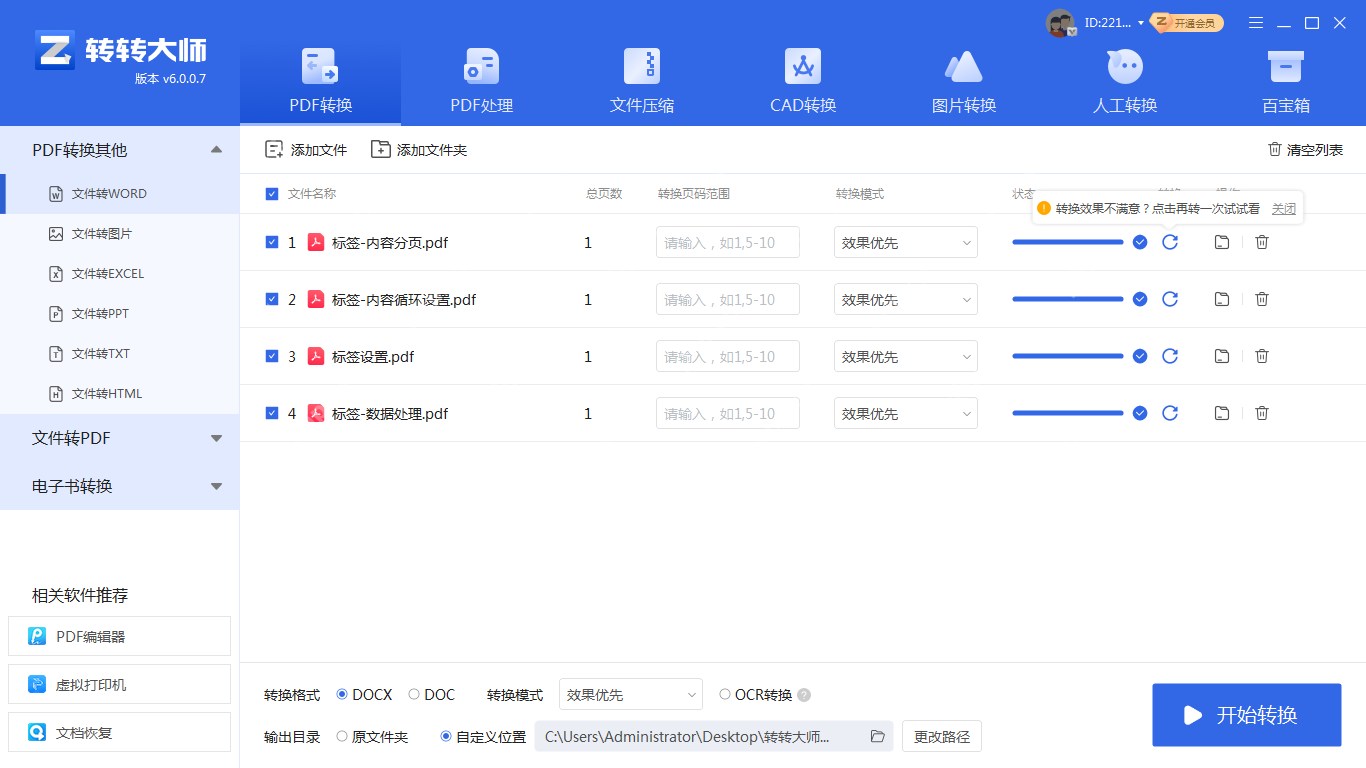
总结
以上就是pdf图片怎么转换成word图片文档?精选了三种方法,简单几步,效率翻倍!的详细内容,更多请关注php中文网其它相关文章!

全网最新最细最实用WPS零基础入门到精通全套教程!带你真正掌握WPS办公! 内含Excel基础操作、函数设计、数据透视表等




Copyright 2014-2025 https://www.php.cn/ All Rights Reserved | php.cn | 湘ICP备2023035733号